【摘要】:计算表格中数据的操作方法为:选中要存放数据的单元格→选择“布局”选项卡中“数据”组中的“公式”按钮,弹出“公式”对话框→在“数字格式”下拉列表框中选择计算结果的显示格式→在“粘贴函数”下拉列表框中选择需要的函数→单击“确定”按钮完成。计算结果如表2-12所示。
2.5.4 表格中的计算与排序
Word虽然不是专业的表格制作软件,但是同样提供了比较强大的计算功能和排序功能。下面分别加以介绍。
1.数据的计算
计算表格中数据的操作方法为:选中要存放数据的单元格→选择“布局”选项卡中“数据”组中的“公式”按钮,弹出“公式”对话框(见图2-57)→在“数字格式”下拉列表框中选择计算结果的显示格式→在“粘贴函数”下拉列表框中选择需要的函数→单击“确定”按钮完成。
例如,计算表2-11中3位同学的总分。
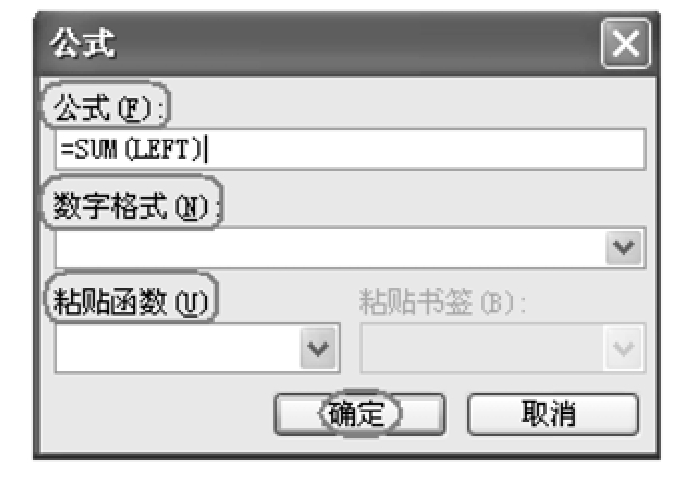
图2-57 “公式”对话框
表2-11 成绩统计表
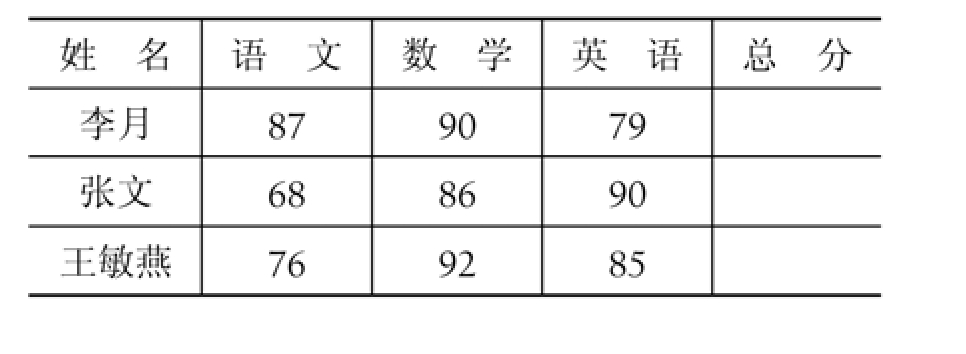
计算表2-11中3位同学总分的操作步骤为:选中要存放数据的单元格→选择“布局”选项卡中“数据”组中的“公式”按钮,弹出“公式”对话框(见图2-57)→在“数字格式”下拉列表框中选择计算结果的显示格式→在“粘贴函数”下拉列表框中选择加法函数“SUM”→在“公式”编辑框的“( )”中输入“left”→单击“确定”按钮→重复上述操作,直到计算出所有同学的总分。计算结果如表2-12所示。
表2-12 成绩统计结果
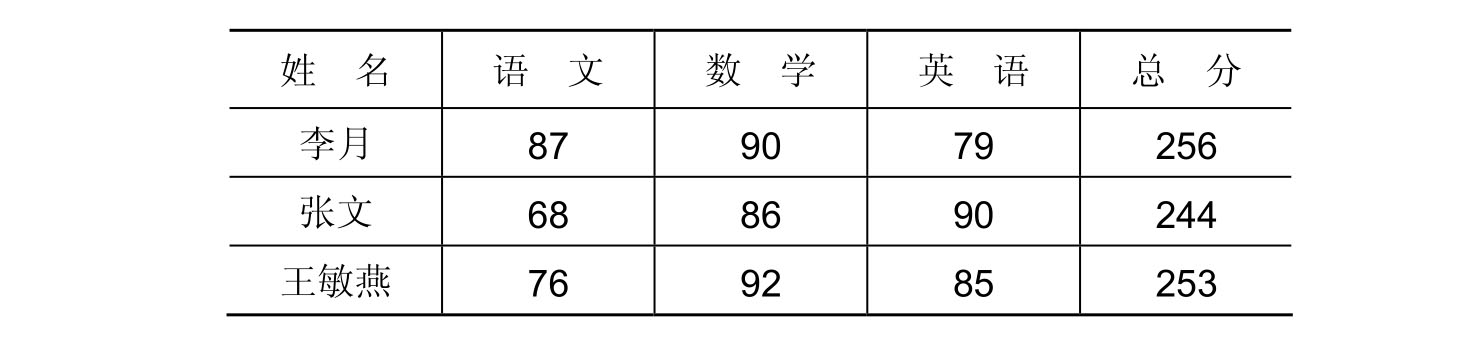
2.数据的排序
对表格中的数据进行排序的操作方法为:将插入点光标置于要排序的表格中→选择“布局”选项卡中“数据”组中的“排序”按钮,弹出“排序”对话框(见图2-58)→设置合适的排序关键字→单击“确定”按钮完成。
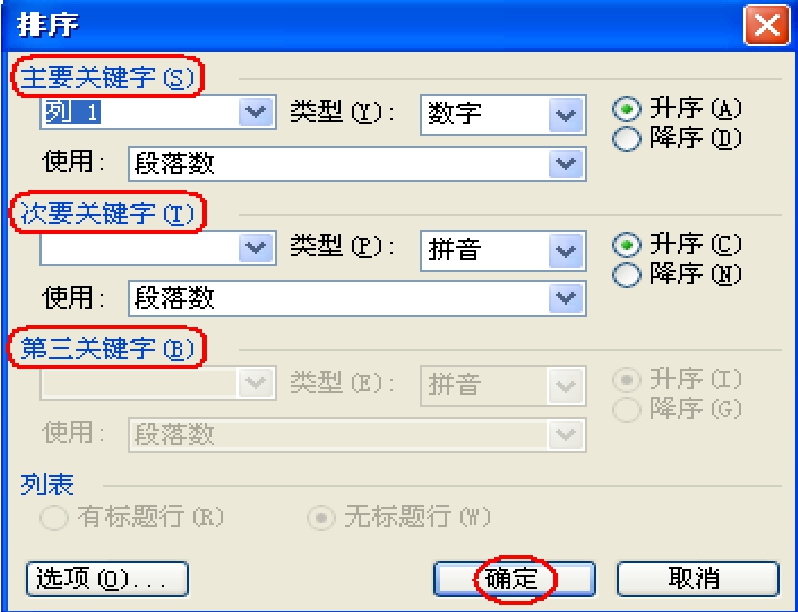
图2-58 “排序”对话框
免责声明:以上内容源自网络,版权归原作者所有,如有侵犯您的原创版权请告知,我们将尽快删除相关内容。















